Beats オンイヤー/オーバーイヤーヘッドフォンをリセットする
ヘッドフォンで音声、Bluetooth、充電に関して問題がある場合は、リセットしてみてください。
Solo Pro をリセットする
モードボタンと音量を下げるボタンを 10 秒間長押しします。

LED が赤く点滅したら、ボタンを放します。
これでヘッドフォンがリセットされ、再びデバイスと設定できるようになります。
Studio3 Wireless をリセットする
電源ボタンと音量を下げるボタンを 10 秒間長押しします。
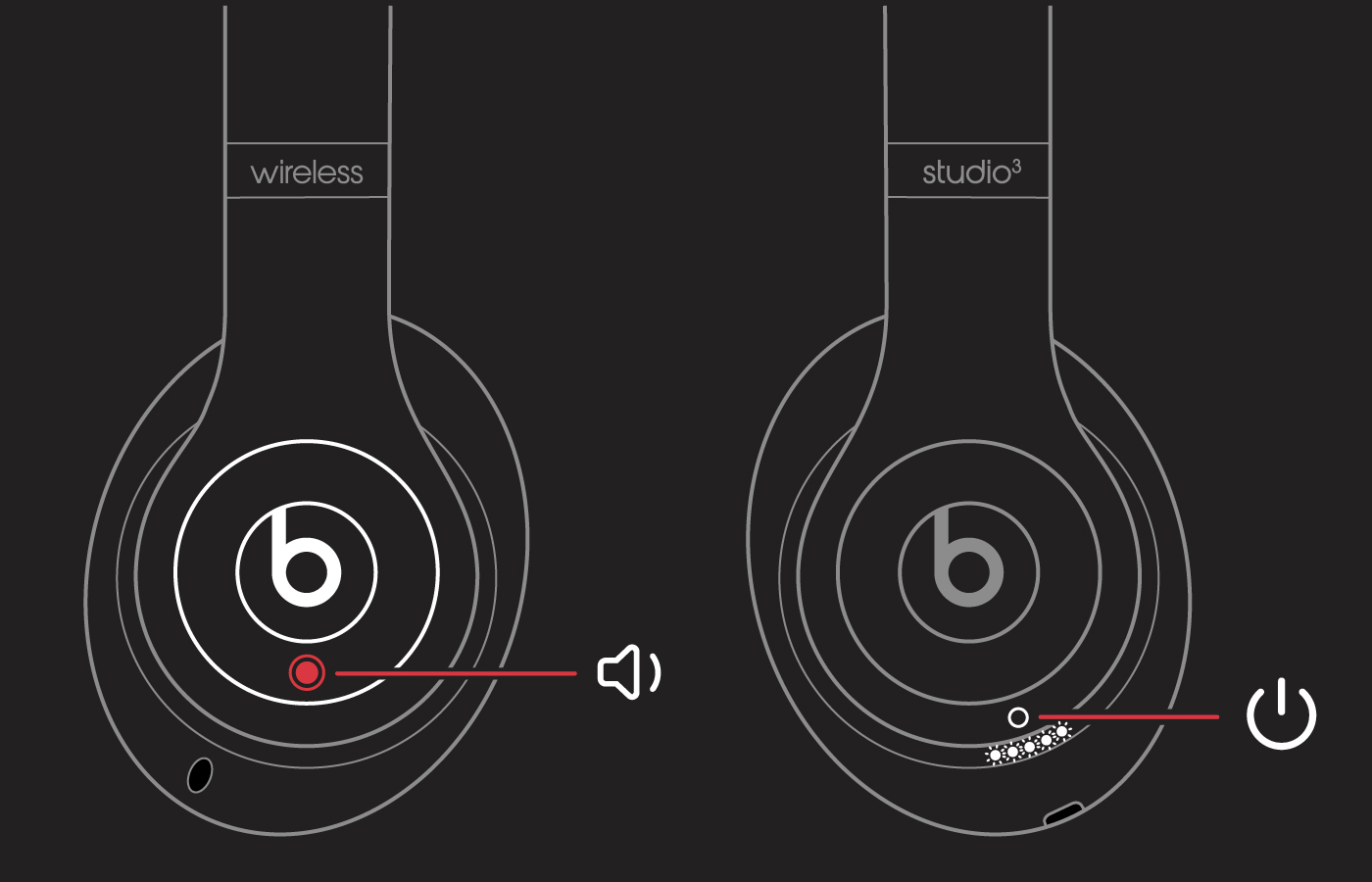
バッテリー残量表示ランプが点滅したら、ボタンを放します。
これでヘッドフォンがリセットされ、再びデバイスと設定できるようになります。
Beats Studio Pro、Studio、Studio Wireless をリセットする
電源ボタンを 10 秒間長押しします。
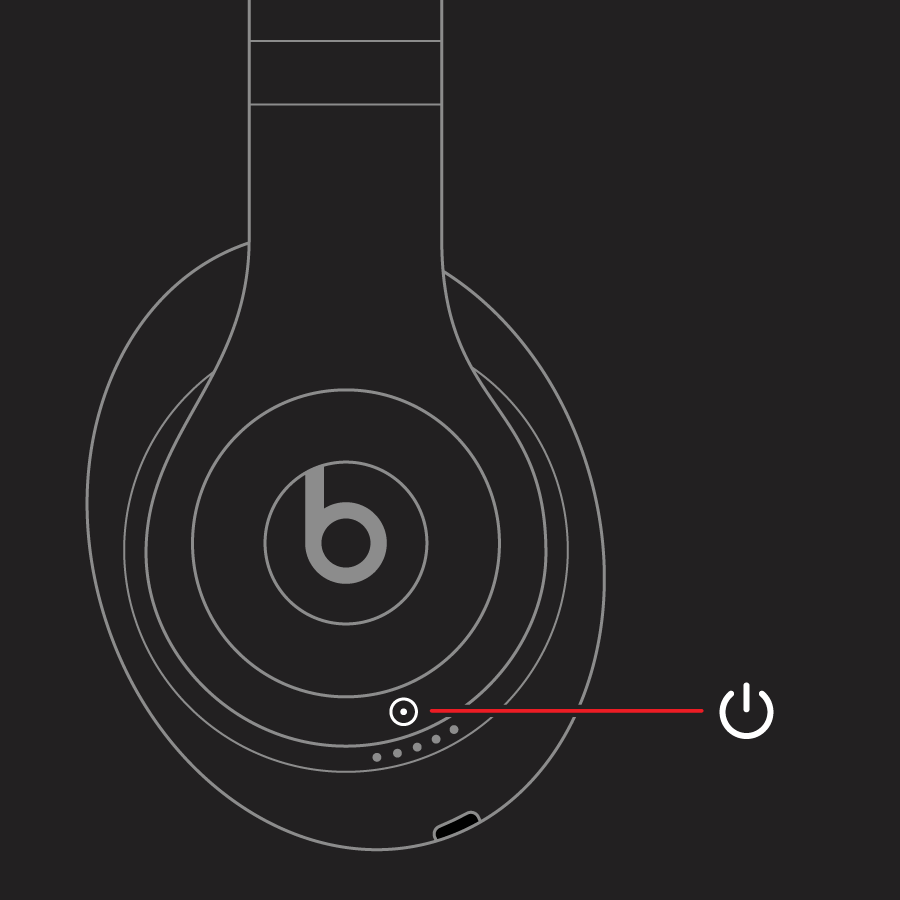
電源ボタンを放します。
バッテリー残量表示の LED がすべて白く点滅してから、1 つの LED が赤く点滅します。このパターンが 3 回繰り返されます。ランプの点滅が終わったら、ヘッドフォンのリセット完了です。
正常にリセットされると、Studio の電源が自動的に入ります。
Solo3 Wireless をリセットする
音量を下げるボタンと電源ボタンを 10 秒間長押しします。
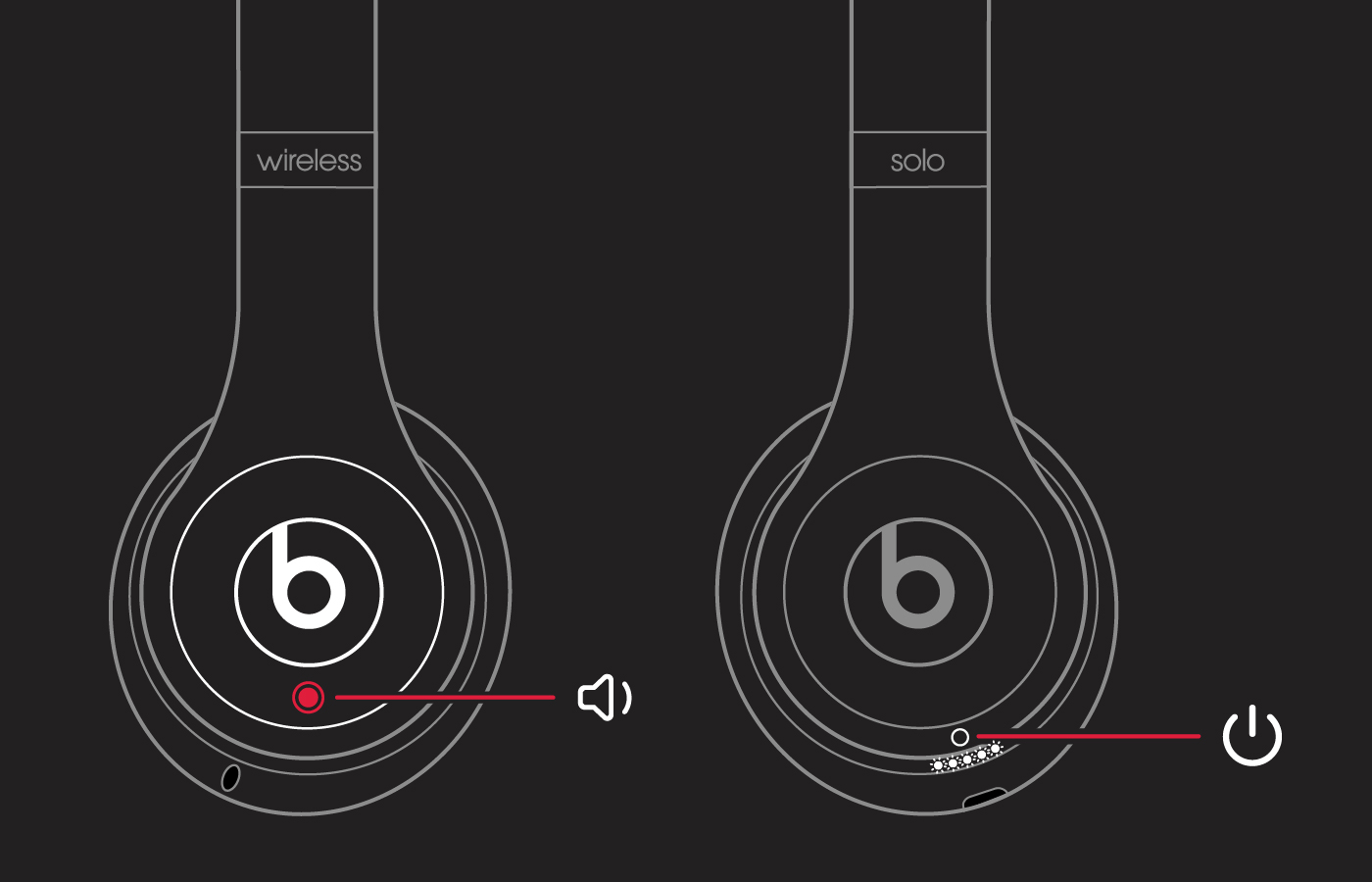
バッテリー残量表示ランプが点滅したら、ボタンを放します。
これでヘッドフォンがリセットされ、再びデバイスと設定できるようになります。
Solo2 Wireless をリセットする
ヘッドフォンが USB 充電ケーブルに接続されていないことを確認します。
電源ボタンを 10 秒間長押しします。

電源ボタンを放します。
バッテリー残量表示の LED がすべて白く点滅してから、1 つの LED が赤く点滅します。このパターンが 3 回繰り返されます。ランプの点滅が終わったら、ヘッドフォンのリセット完了です。
Solo Wireless をリセットする
ヘッドフォンの電源を切ります。
マルチファンクションキーと音量を下げるボタンを 8 秒間長押しします。
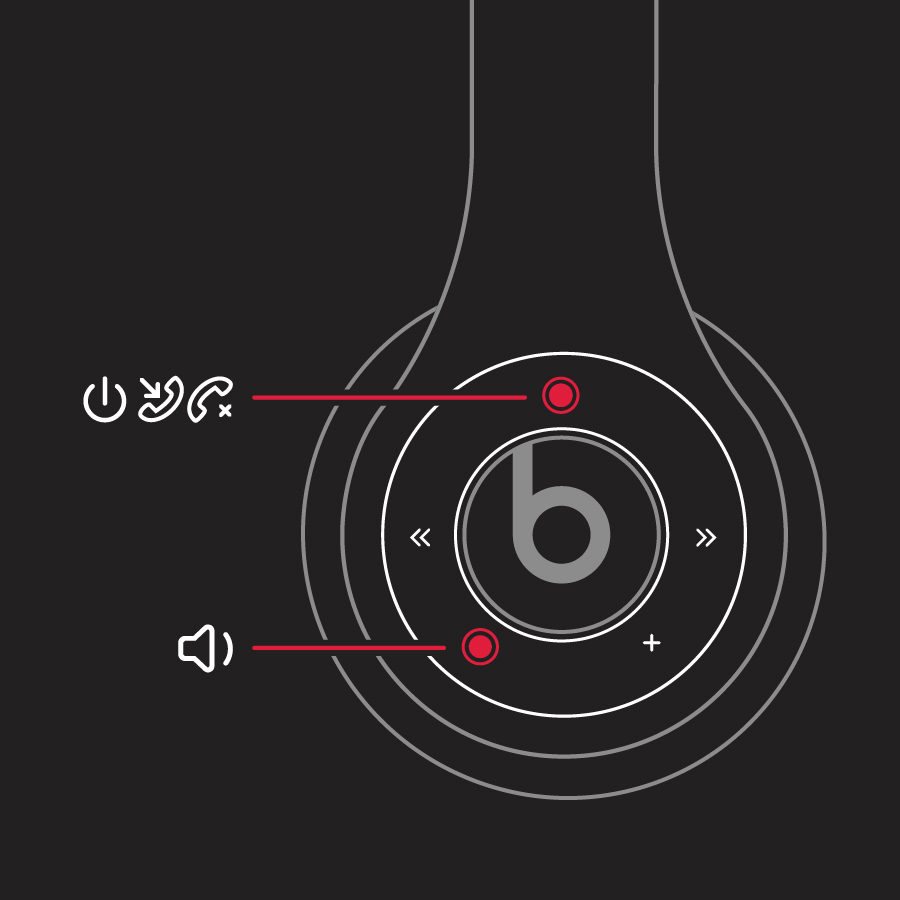
赤と青のインジケータランプが交互に 3 回点灯します。
その他の対処法
ヘッドフォンの問題が依然として解決しない場合は、以下の方法をお試しください。
別の電源やケーブルを使ってみます。
ヘッドフォンの音声に関するトラブルシューティングについてはこちらの記事、Bluetooth に関するトラブルシューティングについてはこちらの記事を参照してください。
Beats Updater を使って最新のファームウェアを入手してください。Solo3 ヘッドフォンを iOS 10 を搭載した iPhone に設定してお使いの場合、最新のファームウェアが自動的に適用されます。
